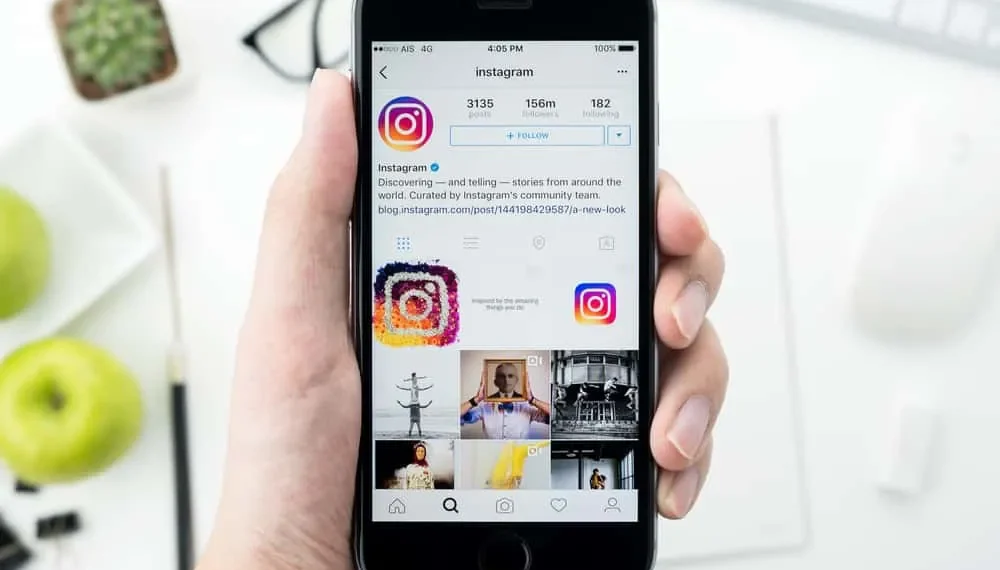A vonzó Instagram -profil fenntartása elengedhetetlen a jó követő alaphoz. Függetlenül attól, hogy fényképeket vagy önportrékot tölt fel, ha a profilodon egy adott témában van, segíthet hangsúlyozni a benyomást a látogatók előtt.
Ha szeretik, amit a profilja kínál, akkor ezek a látogatók a követői is lehetnek. Sőt, az Instagram háromrétegű struktúrája számos lehetőséget kínál a hozzászólások megszervezésére a kívánt témához.
Mi történik azonban, amikor később rájössz, hogy képeit jobban lehet elrendezni? Átrendezheti az Instagram hozzászólásait?
Gyors válasz
Az Instagram nem teszi lehetővé, hogy megváltoztassa a profilod már közzétett hozzászólásainak sorrendjét. Törölhet bizonyos hozzászólásokat, hogy közelebb hozza a kívántokat. Alternatív megoldásként kiválaszthat három hozzászólást, amelyet a profilodhoz rögzíthet, és az alábbiakban más sorrendben hozza a többi.
Sokan és miért van az Instagram megfelelő használatának megtanulása, és az Instagram-hozzászólások megszervezésének megtanulása ugyanolyan egyszerű lehet. Beszéljük meg az Instagram -hozzászólások átrendeződésének különböző aspektusait.
Milyen változtatásokat hajthat végre a közzétett Instagram -hozzászólásokban?
Különböző változtatásokat végezhetnek a feltöltött Instagram -hozzászólásokban. Az Instagram jelentős autonómiát biztosít a hozzászólásaival szemben, mivel te vagy a tartalomtulajdonos.
Ellenőrizheti a közönség közönségét a hozzászólásaihoz, és milyen típusú közönség látja a hozzászólásait. Ha kíváncsi, hogy milyen cselekvési változtatásokat hajthat végre az Instagram hozzászólásaiban, az alábbiak segítenek:
- Szerkesztés : Szerkesztheti a postalapokat, hashtagokat, címkéket stb.
- Ossza meg : Ossza meg hozzászólásait az alkalmazás közvetlen megosztási opciójával.
- Elrejti a számot: használhatja ezt a funkciót, hogy elrejtse a követőitől számított számot, ha akar.
- Kapcsolja ki a kommentálást : Letilthatja a megjegyzés hozzáférését az alkalmazásból, hogy megakadályozza az embereket, hogy kommentálják a bejegyzést.
- PIN -kód : Ha szereted egy olyan bejegyzést, amely elkapja az emberek szemét, rögzítheti a fal tetejére.
- Tegyen közzé más alkalmazásokhoz: Ezt a funkciót felhasználhatja más alkalmazásokhoz, például a Facebook, a Twitter és a Tumbler számára.
- Törlés : Nem tetszik egy olyan bejegyzés, amelyet régen közzétett? Gyorsan törölheti.
Ha azonban szem előtt tartja, hogy húzza és dobja el a hozzászólásokat, hogy átrendezze őket, ahogy szeretné, akkor meglepetésre kerül.
Az Instagram nem engedélyezi a hozzászólások átrendezését a profilodon, hacsak nem hajlandó törölni és újra feltölteni. Az Instagram azonbanlehetővé teszi, hogy hamarosan átrendezze a hozzászólásait az alkalmazáson.
Hogyan lehet átrendezni az Instagram hozzászólásait a körhinta?
Bár az aggodalma az, hogy egy posztot átrendez egy körhintaban, akkor hatékonyan megteheti. Információja érdekében a körhinta egy csomó kép, amelyet egy hozzászólásként közöltek.
Az emberek többnyire ezt a stílust használják egy rendezvény albumának feltöltésére, például egy utazás vagy esküvő. Ez nagyon hasznos, ha a profilját rendetlenségmentesen tartja, a hasonló képekkel az egészet közzéteszik.
Ilyen módon hasonló képeket küldhet egy eseményről vagy időről, és helyet takaríthat meg a profiljára a változatossághoz.
1. lépés: Törlés
Tehát ha kíváncsi, hogyan lehet átrendezni az Instagram hozzászólásait egy körhintaban, ezek a lépések segítenek:
- Nyissa meg az Instagram alkalmazást a mobil eszközön.
- Koppintson a profil ikonra a jobb alsó sarokban.
- Keresse meg az átrendezni kívánt körhinta -hozzászólást.
- Érintse meg a három pontot a bejegyzés jobb felső sarkában.
- Válassza a „ Szerkesztés ” lehetőséget.
- Csúsztja ki a fényképet, amelyet átrendezni szeretne.
- Kattintson a kép bal felső részén található törlési ikonra .
- Ismételje meg a folyamatot az összes beosztandó hozzászólással.
Ezeknek a képeknek a törlése csak egy része annak az üzletnek, amelyet éppen átmentél. A második rész arról szól, hogy visszahozza ezeket a törölt képeket, így most megjelennek az elejére.
2. lépés: helyreállítás
Ahhoz, hogy ezeket a képeket a kívánt sorrendben visszakapja a körhintájába, vissza kell állítania őket ebben a sorrendben. Lássuk, hogyan lehet visszaállítani ezeket a képeket:
- Lépjen az Instagram profiljára.
- Érintse meg a jobb felső sarokban található hamburger gombot .
- Válassza ki a „ Aktivitás ” lehetőséget.
- Válassza ki a „ Nemrégiben törölt ” lehetőséget.
- Tapon a törölt képeket , és újra megjelenik a körhinta előtt.
- Érintse meg a jobb alsó sarokban található „ More ” gombot.
- Válassza a „ Visszaállítás ” lehetőséget.
Két fotó nem készít körhinta
Vegye figyelembe, hogy ha két fotó van feltöltve egy bejegyzésbe, és meg akarja változtatni a megrendelést, akkor újból újra kell küldenie. Ennek oka az, hogy az Instagram nem tartja két képet körhintásnak, ezért nem adja meg a lehetőséget, hogy törölje egyikét.
Következtetés
Beállíthat egy témát az Instagram -fiókjához, és ennek megfelelően dolgozik, hogy az ne jusson a hektikus átrendeződéshez.
Mivel nem tudja átrendezni a közzétett bejegyzéseket az Instagram -on, mindig törölheti és újratelepítheti a profiljának átrendezését a kívánt hatás érdekében.